

Papier is vastgelopen in de papieruitvoersleuf, in de achterste lade, of in de lade voor handmatige invoer.
Verwijder het vastgelopen papier aan de hand van de volgende procedure.
 Opmerking
OpmerkingSoms moet u tijdens het afdrukken de printer uitzetten om vastgelopen papier te verwijderen. Druk in dat geval op de knop HERVATTEN/ANNULEREN (RESUME/CANCEL) om afdruktaken te annuleren voordat u de printer uitzet.
Druk op de knop Vastgelopen papier verwijderen (Paper Jam Clearing).
Papier is vastgelopen in de papieruitvoersleuf:
Druk op de knop Vastgelopen papier verwijderen (Paper Jam Clearing) op de zijkant van de papieruitvoerlade om de papieruitvoerlade in de positie voor het verwijderen van vastgelopen papier te zetten.

Papier is vastgelopen in de lade voor handmatige invoer:
Druk op de knop Vastgelopen papier verwijderen (Paper Jam Clearing) op de zijkant van de lade voor handmatige invoer om de lade voor handmatige invoer in de positie voor het verwijderen van vastgelopen papier te zetten.
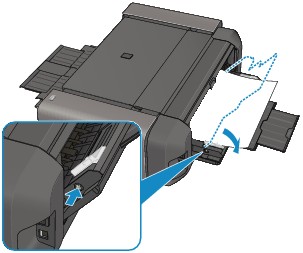
Open de bovenklep en trek het vastgelopen papier er langzaam uit.
Papier is vastgelopen in de papieruitvoersleuf of de achterste lade:
Trek het vastgelopen papier langzaam uit de papieruitvoersleuf of de achterste lade. (Kies de gemakkelijkste manier.)
Wanneer u het vastgelopen papier uit de achterste lade trekt, verwijdert u de andere vellen papier die in de achterste lade zijn geplaatst voordat u het vastgelopen papier eruit trekt.
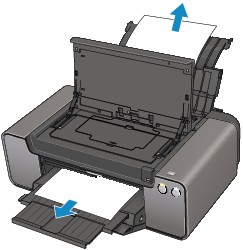
Papier is vastgelopen in de lade voor handmatige invoer:

 Opmerking
OpmerkingAls u het papier niet kunt verwijderen, zet u de printer uit en vervolgens weer aan. Het papier wordt dan mogelijk automatisch uitgevoerd.
Als het papier scheurt en er een stuk papier in de printer achterblijft, schakelt u de printer uit, verwijdert u het klepje over de kop en verwijdert u het stuk papier.
Raak de interne onderdelen van de printer niet aan.
Nadat u al het papier hebt verwijderd, plaatst u het klepje over de kop terug, sluit u de bovenklep en u de printer weer aan.
Sluit de bovenklep en plaats de lade weer in de oorspronkelijke positie.
Plaats de papieruitvoerlade weer in de positie voor papieruitvoer of plaats de lade voor handmatige invoer weer in de positie voor papierinvoer.
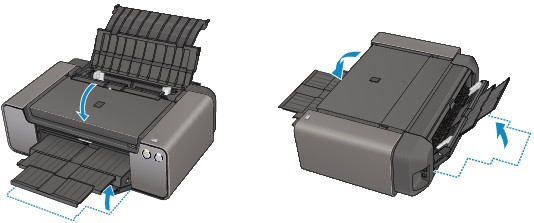
Plaats het papier opnieuw en druk op de knop HERVATTEN/ANNULEREN (RESUME/CANCEL) op de printer.
Als u de printer bij stap 2 hebt uitgezet, zijn alle afdruktaken in de wachtrij geannuleerd. Druk de taken zo nodig opnieuw af.
 Opmerking
OpmerkingControleer tijdens het opnieuw plaatsen van het papier of u papier gebruikt dat geschikt is voor afdrukken en of u het papier correct plaatst.
Het wordt aanbevolen ander papier dan papier van A5-formaat te gebruiken om documenten met foto's of afbeeldingen af te drukken, omdat de afdruk kan omkrullen en kan vastlopen tijdens het uitvoeren.
Neem contact op met het ondersteuningscentrum als u het papier niet kunt verwijderen, als het papier in de printer scheurt of als het foutbericht niet verdwijnt nadat u het vastgelopen papier hebt verwijderd.
Naar boven |